1、打开word,点击插入,选择形状工具,在箭头总汇点击圆角右箭头;

2、按下鼠标左键不放,拖动鼠标,画出一个圆角右箭头;

3、点击形状轮廓,选择紫色;
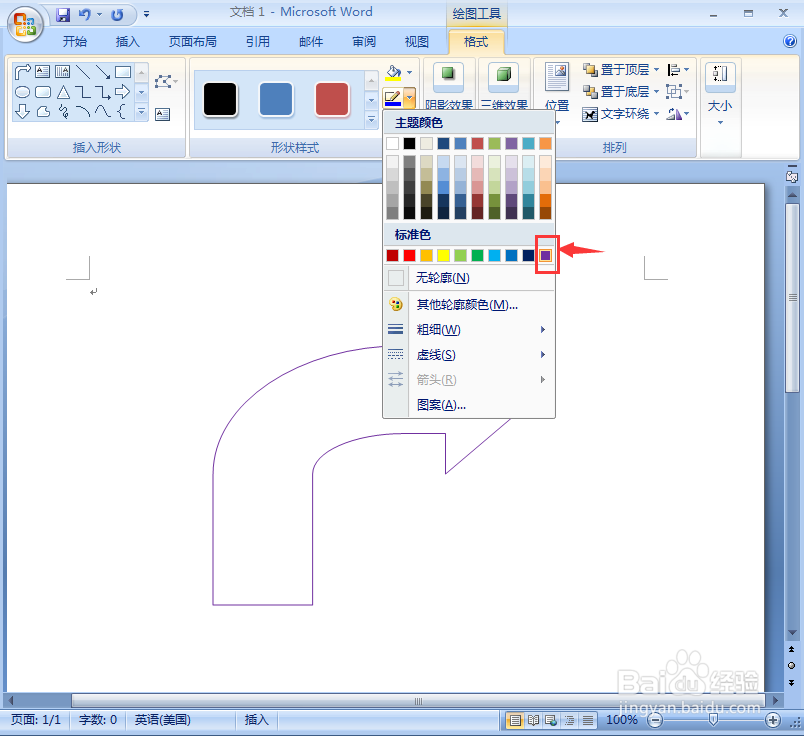
4、点击形状填充,选择图案;
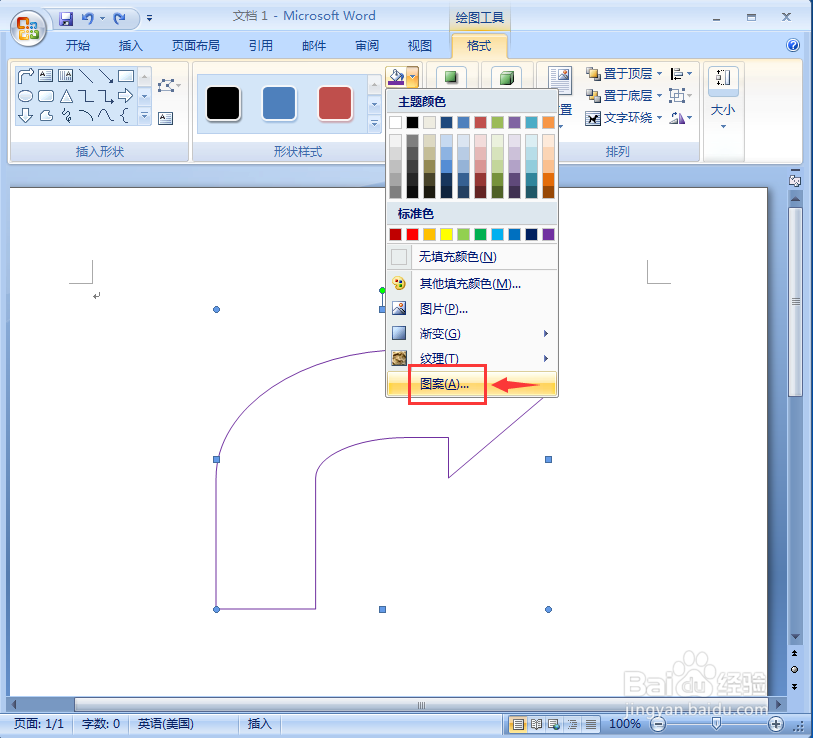
5、点击横虚线,选择紫色,按确定;

6、点击三维效果,添加平行样式里的三维样式2;

7、我们就在word中圆角右箭头添加上了紫色横虚线和三维效果。

时间:2024-11-06 06:43:42
1、打开word,点击插入,选择形状工具,在箭头总汇点击圆角右箭头;

2、按下鼠标左键不放,拖动鼠标,画出一个圆角右箭头;

3、点击形状轮廓,选择紫色;
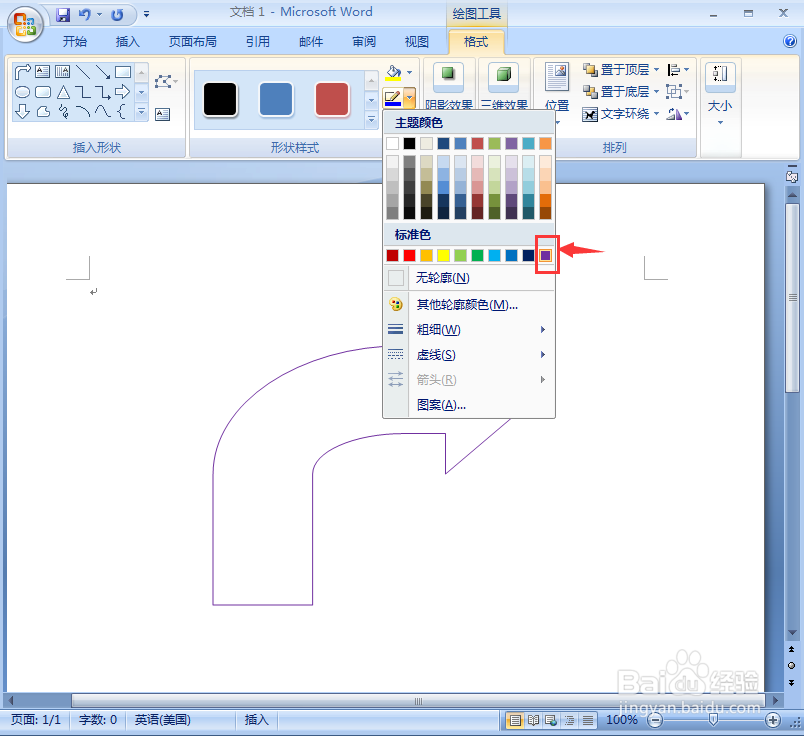
4、点击形状填充,选择图案;
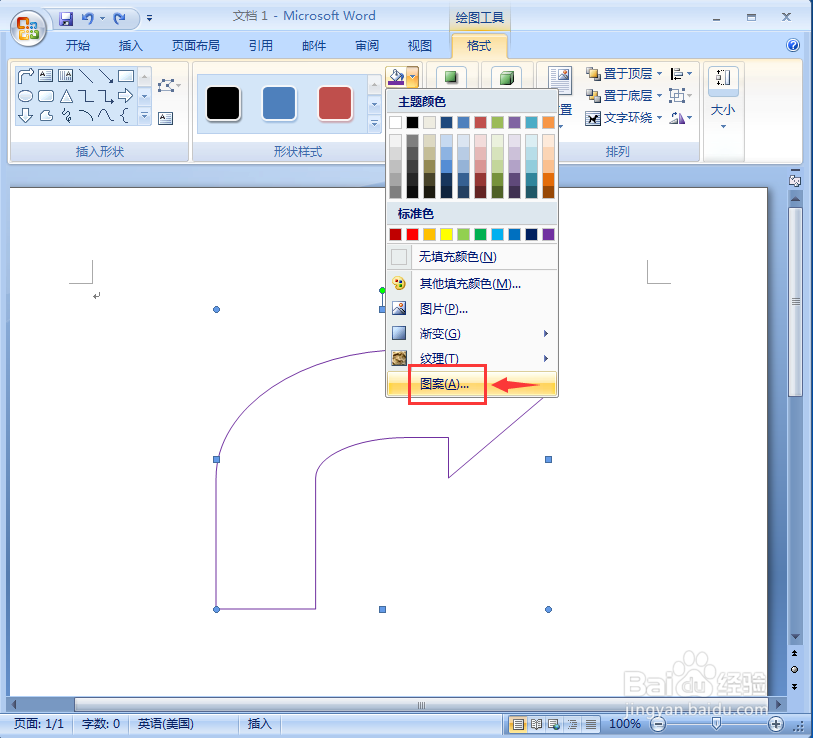
5、点击横虚线,选择紫色,按确定;

6、点击三维效果,添加平行样式里的三维样式2;

7、我们就在word中圆角右箭头添加上了紫色横虚线和三维效果。

